Как персонализировать ленту Google Discover на смартфоне Android
Google Discover — это способ, с помощью которого Google помогает вам находить новости и другой контент в Интернете прямо с вашего смартфона или планшета(smartphone or tablet) . По умолчанию он отображает данные на основе вашей истории поиска(search history) , но его также можно персонализировать в соответствии с вашими интересами. Если вы хотите, чтобы Google Discover отлично информировал вас о том, что для вас важно, вот как персонализировать его на своем смартфоне Android(Android smartphone) :
ПРИМЕЧАНИЕ.(NOTE:) В этом руководстве рассматривается Google Discover для смартфонов с Android . На iOS все выглядит иначе, и мы собираемся опубликовать отдельное руководство для пользователей iPhone.
Как запустить Google Discover на смартфоне
Google Discover доступен для всех устройств Android . У вас есть несколько способов доступа к нему. Первый — запустить приложение Google(Google app) на Android-смартфоне.

На многих устройствах Android , на которых нет настраиваемых(custom app) средств запуска приложений, вы открываете Google Discover , щелкнув вправо, с левой стороны экрана.

Канал Google Discover отображается непосредственно под окном поиска(search box) .
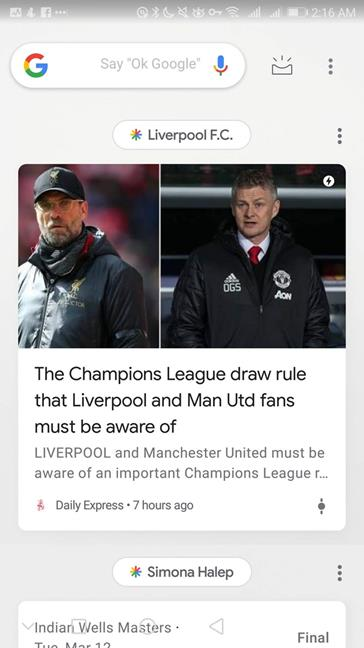
Google Discover иногда заполняет домашнюю страницу Google(Google homepage) под окном поиска(search box) всякий раз, когда вы открываете google.com в Google Chrome . В других веб-браузерах вы можете не видеть фид Google Discover . Кроме того, разные регионы имеют разные настройки, поэтому некоторые из вас могут не видеть фид Google Discover при посещении google.com .

Всякий раз, когда вы выполняете поиск на своем мобильном устройстве, вы также получаете значок « Обнаружение » (Discover) и подпись(icon and caption) в левом нижнем углу.

Где персонализировать Google Discover
Настроить Google Discover можно из многих мест, в зависимости от того, как вы к нему обращаетесь.
Если вы обращаетесь к фиду Google Discover напрямую, коснитесь трех точек в правом верхнем углу фида рядом с полем поиска(search box) .

В открывшемся меню нажмите «Настроить Discover(Customize Discover) » .

Если вы предпочитаете использовать приложение Google для доступа к каналу Google Discover(Google Discover) , нажмите кнопку « Дополнительно(More) » в правом нижнем углу, представленную тремя горизонтальными точками.

В открывшемся списке параметров нажмите «Настроить обнаружение(Customize Discover) » .

Как персонализировать Google Discover с темами, которые вас интересуют
На странице Customize Discover отображаются темы, уже выбранные для вас, в следующем(Following) разделе. Если вы хотите удалить тему, нажмите кнопку X справа от нее. Если вы хотите добавить больше тем, нажмите « Подписаться на темы(Follow topics) » в верхней части страницы.

Google Discover предлагает категории тем в формате карточек, которые вы можете просматривать. Если у вас есть более точное представление о том, что вы хотите, нажмите кнопку увеличительного стекла(magnifying glass button) в верхней части страницы.
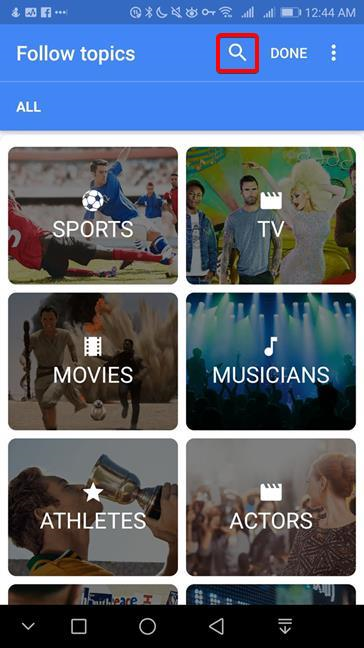
Введите свой интерес в верхней части страницы, а затем коснитесь знака «плюс» рядом с определенной темой, которую вы хотите отслеживать, отображаемой в списке результатов.

Имейте в виду, что вы можете искать что угодно, включая людей, на которых хотите подписаться. Вы можете следить за Дональдом Трампом(Donald Trump) , новостями о Китае(China) , Оскаром(Oscars) , Арианой Гранде(Ariana Grande) или Опрой Уинфри(Oprah Winfrey) . Вы можете повторять этот процесс, пока не будете довольны набором тем, которые вы выбрали для Google Discover .
Как персонализировать обновления погоды(Weather) , обновления времени(travel time) в пути и другие элементы в Google Discover
Прокрутите вниз экран « Настройка обнаружения » после раздела « (Customize Discover)Следующее(Following) ». Разделы ниже позволяют настроить личную информацию, отображаемую в ленте Google Discover .
Первые две настройки относятся к погоде(Weather) и поездкам(Commute) на работу . Вы можете включить или исключить из Google Discover карты, связанные с обновлениями погоды(Weather updates) , обновлениями времени(Travel time updates) в пути или обновлениями о дорожно-транспортных происшествиях(Updates on traffic incidents) , нажимая переключатели рядом с каждой темой. Чтобы получить более подробные сведения, коснитесь « Просмотреть все настройки(View all settings) », чтобы отобразить еще больше переключателей, управляющих информацией, отображаемой в вашей ленте.
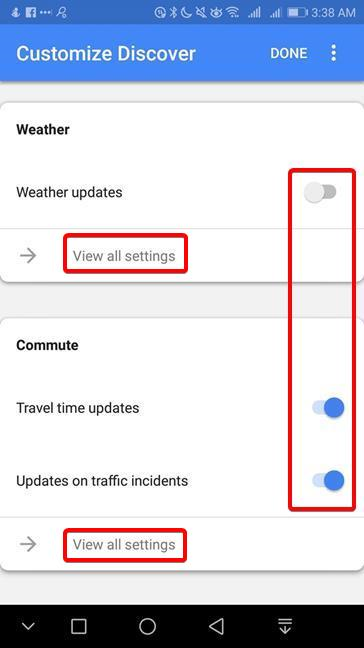
Прокрутив страницу вниз, вы увидите больше категорий информационных карточек, таких как « Счета(Bills) », « Авиабилеты(Flights) » или « Путешествия(Travel) » . Коснитесь нужного, чтобы отобразить настройки, доступные для этой категории. Настройка осуществляется с помощью переключателей, которые вы можете включать или выключать в зависимости от ваших предпочтений.

Как персонализировать Google Discover с помощью карточек из вашей ленты
Google Discover представил новый способ выразить свой интерес или незаинтересованность в темах, которые он отображает. Вместо того, чтобы просматривать бесконечные списки тем, этот метод позволяет вам взаимодействовать с карточками, представленными в Google Discover , и мгновенно оставлять отзывы. Откройте ленту Google Discover и определите карточку с темой, которую вы хотите видеть больше или меньше. Нажмите кнопку « Обнаружить(Discover) » в правом нижнем углу карточки. Похоже на слайдер.
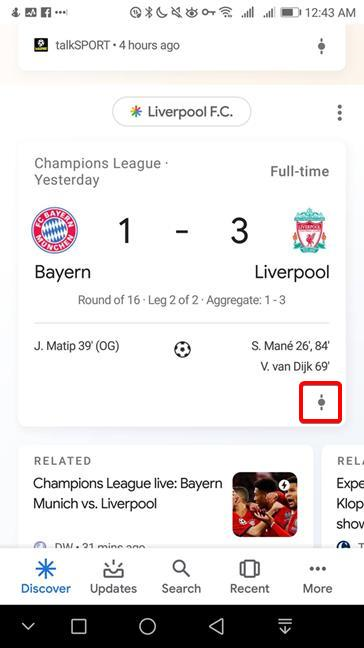
Google Discover отображает два варианта: Больше(More) или Меньше(Less) . Коснитесь нужного варианта.

Вы можете менять настройки на лету, обнаруживая новые интересы или скрывая те, которые вам не нравятся, по мере просмотра вашей ленты.
Как часто вы пользуетесь Google Discover ?
Google Discover , представленный как усовершенствование наряду с поиском(Google search) Google , хочет закрепиться в том, как вы потребляете новости на своем смартфоне. Используя технологию Knowledge Graph , разработанную для поисковой системы (search engine)Google , Google Discover может установить связь с вашими интересами, а ваша настройка может сделать ее еще более точной. Google начал введение Google Feed со слов доктора Сьюза: «Нет никого живого, кто был бы вами, кроме вас». ("there is no one alive who is you-er than you.")Вы согласны с ними? Кроме того, как вам Google Discover? Мы используем его каждый день и признаем, что он кардинально изменил то, как мы получаем нашу ежедневную дозу информации. Расскажите нам о своем опыте и мыслях(experience and thoughts) о Google Discover в комментариях ниже.
Related posts
Добавление ярлыков на главный экран в Android 12: все, что вам нужно знать!
Функция разделенного экрана Android: как работать в многозадачном режиме как профессионал!
Как добавить ярлык для speed dial и прямое сообщение на Android
Настройка главного экрана Android за 6 простых шагов
Как добавить ярлыки на главный экран на устройствах Samsung Galaxy
Как перенести фотографии с iPhone на Android (4 способа)
Как скрыть уведомления на Lock screen в Android
Quick Access Toolbar в Windows 10: все, что вам нужно знать
Как остановить и настроить уведомления приложений Windows 10 (Почта, Календарь, Skype и т. д.)
Как получить ежедневные бесплатные обои для Android от Google
Правое щелчка в Windows 11: все, что вам нужно знать!
Как отключить Google Assistant на Android
5 способов открыть Google Play Store на Android
Как мне переместить Windows 11 Start Menu влево?
2 способа изменить язык, используемый Cortana в Windows 10
Как создать ярлыки с параметрами в Windows 10
Как закрепить на Start Menu в Windows 11
Панель задач Windows 10 — как показать или скрыть значки!
10 способов организовать и изменять Windows 10 Start Menu
Как персонализировать свой Start Menu в Windows 11
